
Inhoudsopgave:
- Auteur John Day [email protected].
- Public 2024-01-30 11:17.
- Laatst gewijzigd 2025-01-23 15:01.


Slouchy board is een kleine 30 mm x 30 mm PCB (Printed Circuit Board) die een kantelsensor, een piëzo-zoemer en een ATTiny 85 gebruikt om een vervelend geluid te maken wanneer de gebruiker slungelig is. Het bord kan aan een shirt of hoed van een gebruiker worden bevestigd, zodat wanneer ze naar voren leunen, de metalen bal in de kantelschakelaar naar voren rolt en het circuit voltooit. De kantelschakelaar die we gebruikten is erg luidruchtig en kan enkele codeeruitdagingen veroorzaken, maar kan worden gemaakt om te werken. Een kwikschakelaar zou echter beter zijn geweest.
De volgende afzonderlijke componenten werden gebruikt voor breadboarding. De Elegoo Arduino Uno-kit (https://amzn.to/2DC0WVS) is een geweldige plek om te beginnen met breadboarden, het heeft alle benodigde componenten (behalve de kantelschakelaar) om dit project te maken en nog veel meer die u kunt gebruiken om uw eigen te maken. Als u de componenten afzonderlijk wilt ontvangen, vindt u deze hieronder met hun respectievelijke links.
($ 8,50) Arduino Uno (https://amzn.to/2DACxQN)
($ 6,50) Jumper-draden (https://amzn.to/2XLF1Dy)
($ 8) Weerstanden (1k en 10k) (https://amzn.to/2Pzns6O)
($ 4) piëzo-zoemer (https://amzn.to/2DLtRqT)
($ 6) Kantelschakelaar (https://amzn.to/2GHuO3Q)
($ 10) SWITCH ALTERNATIEF: Mercury-schakelaar (https://amzn.to/2DyHg5q) U kunt proberen dit te gebruiken, maar ik weet niet zeker hoe het werkt, aangezien ik er geen heb gebruikt.
De volgende componenten en software zijn gebruikt om het eindproduct te maken, merk op dat je de breadboarding-fase kunt overslaan, omdat het circuit dat ik je later zal geven wel werkt, maar als je wijzigingen aanbrengt, raad ik aan eerst breadboarden
($ 25) Om de ATTiny85 te programmeren heb je een USB programmer nodig (https://amzn.to/2DC2Y8s)
($ 11) ATTiny + IC-sockets (https://amzn.to/2L5R1OK)
($ 3) Piezo-zoemer om in het bord te solderen (https://amzn.to/2DyGYvi)
($ 8) Weerstanden (10k vereist) (hetzelfde als de link hierboven)
($ 6) Tilt Switch (hetzelfde als de link hierboven) of ($ 10) Mercury-schakelaar (hetzelfde als de link hierboven)
($ 3,50) Batterijhouder (https://amzn.to/2XJ5TUD)
($ 3) Batterijen (https://amzn.to/2XLGWrK)
($ 8) Schakelaars (https://amzn.to/2DA73KC)
Hulpmiddelen / Software
Om je boards te maken, kun je naar EasyEDA gaan en een gratis account maken (https://easyeda.com/), boards kosten meestal $ 5 - $ 10, afhankelijk van hoeveel er zijn besteld, welke kleur, maat, enz …
($60) Dit zijn de soldeerstations die we in het lab gebruiken (https://amzn.to/2UIRSV0)
Dit zijn de helpende handen die we in het lab gebruiken (https://amzn.to/2IKIw9O)
De kosten van dit project kunnen variëren van $ 5 - $ 100, afhankelijk van welke componenten en tools je al hebt.
Stap 1: Breadboarden

Zoals eerder vermeld, zou ik breadboarden voordat ik naar EasyEDA ging om een compleet bord te bestellen. U wilt breadboarden om ervoor te zorgen dat alle componenten die u van plan bent te gebruiken en uw code werken. Het steeds opnieuw programmeren van de ATTiny 85 is uitermate vervelend als je hem eerst uit het circuit moet halen om hem in de programmer te plaatsen.
Ik heb de kantelsensor aangesloten op digitale pin 1 en lees die pin als ingang, je moet een 10k-weerstand aansluiten die gemakkelijker te zien is in het schema (Merk op dat dit het schema is voor EasyEDA, de schuifschakelaar is niet van toepassing naar deze stap).
Ik heb de zoemer op pin 0 aangesloten, er een uitgangspin van gemaakt en in een weerstand van 1k bedraad, hoewel dit niet nodig is.
Ik heb mijn Arduino-code voor de rest van de logica bijgevoegd met opmerkingen om hopelijk eventuele verwarring op te ruimen. Als je vragen hebt, stel ze dan gerust in de comments, zodat ik of iemand anders kan proberen je te helpen.
Stap 2: Eenvoudig EDA - Schematisch



Wanneer u EasyEDA hebt ingesteld, begint u met het maken van een nieuw project en maakt u een nieuw schema. U wilt ervoor zorgen dat u alle onderdelen plaatst en aansluit zoals ik in het schema heb laten zien. Aan de linkerkant kunt u in de verschillende bibliotheken zoeken naar de benodigde onderdelen en deze vervolgens in het schema plaatsen.
Als u op de volgende termen zoekt, zou u alle items moeten kunnen vinden.
ATtiny85
C96101 (zoemer)
10k Weerstand
AXIAL-6.5X2.3 (1/4W) (gebruik dit voor de TiltSwitch Footprint)
C70376 (batterijhouder)
C92657 (schuifschakelaar)
Zodra u alle componenten hebt geplaatst, sluit u ze aan op de juiste pinnen en GDN of VCC. Je sluit ze aan met behulp van de bedradingstool en het plaatsen van de GND & VCC symbolen.
Nadat u alle draden goed hebt aangesloten, kunt u op de knop converteren naar PCB klikken.
Stap 3: Eenvoudig EDA - PCB-ontwerp



Als je in de PCB-omgeving begint, zie je helemaal rechts een aantal lagen en nummers. Verander uw eenheden in millimeters of wat u maar wilt gebruiken en verander de snapgrootte in iets handigs. Ik heb de mijne 10 mm gemaakt omdat ik mijn bordomtrek op 30 mm x 30 mm wilde hebben, maar veranderde deze toen in 0,01 mm toen ik mijn componenten begon te plaatsen.
Begin met het bewerken van de omtreklaag van het bord (klik op de kleur en er zou een potlood moeten verschijnen) en teken vervolgens je bord. Zodra je dit hebt, bewerk je je bovenste laag en begin je de componenten op het bord te plaatsen zoals je ze wilt door ze naar de omtrek te slepen. Aangezien mijn bord 30 mm x 30 mm is, moet de batterijhouder aan de achterkant. U kunt de laag van de component wijzigen door erop te klikken en deze rechtsboven te wijzigen naast de plaats waar laag staat.
Zodra de componenten zijn geplaatst, verbindt u alle blauwe lijnen met het draadgereedschap, tenzij ze zijn aangesloten op GND of VCC. De GND- en VCC-aansluitingen worden rechtstreeks op het bord aangesloten en hoeven niet te worden geïsoleerd.
Zodra alle niet-VCC- en GND-verbindingen met elkaar zijn verbonden, kunt u het gereedschap Koper gebruiken om de laatste verbindingen te maken. Doe dit één keer op de bovenste laag en één keer op de onderste laag. Zorg ervoor dat je een van de koperen gebieden in VCC verandert in het tabblad Eigenschappen, ik maak meestal de bovenste laag GND en de onderste laag VCC.
Als je dat eenmaal hebt gedaan, zou het bord er compleet uit moeten zien en kun je inzoomen om te zien waar GND verbinding maakt met het bord. Op dit punt wilt u controleren op DRC-fouten door de DRC-fouten op het tabblad Design Manager helemaal links te vernieuwen. Als er geen fouten zijn, bent u klaar om uw bord te bestellen.
Om je bord te bestellen, klik je op de knop in het bovenste lint met een G en een naar rechts gerichte pijl om je Gerber-bestand te exporteren. Dit brengt je direct naar waar je je boards koopt, er zijn veel opties voor verschillende kleuren en afwerkingen die van invloed zijn op de prijs van het bord, voor PCB-dikte denk ik dat 1.6 is wat we meestal doen.
Stap 4: Solderen




Zodra je bord bij je is, wat meestal ongeveer een week duurt, kun je al je componenten bij elkaar krijgen en aan elkaar solderen. Let hierbij wel op dat je op de juiste manier oriënteert, dit is belangrijk voor de ATTiny 85 en de zoemer. De Tilt-schakelaar en weerstand doen er niet toe.
Ik vind het handig om een rubberen band te gebruiken om componenten op hun plaats te houden wanneer je probeert in de poten te solderen, zoals te zien is in de korte video over solderen en hoe het bord werkt.
Aanbevolen:
Het gaat goed met mijn ziel, met Sonic Pi: 4 stappen
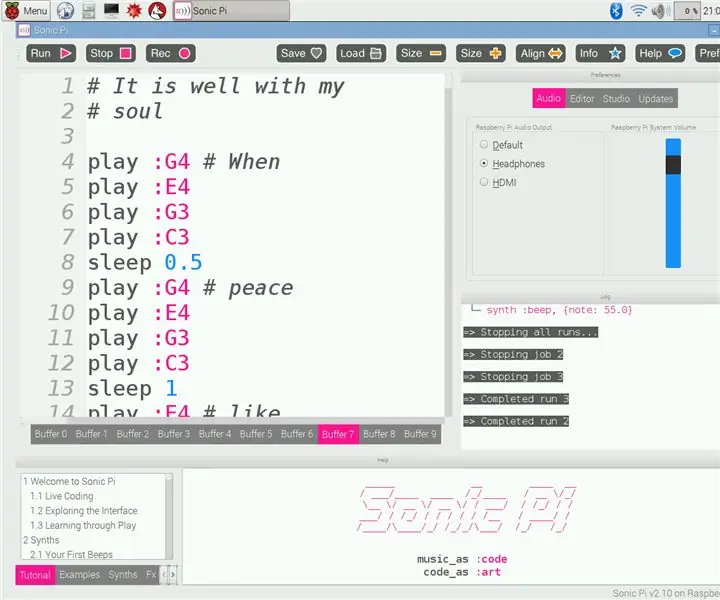
It Is Well With My Soul, With Sonic Pi: In deze Instructable zal ik laten zien hoe je een mooie, maar eenvoudige It Is Well With My Soul-track kunt maken met Sonic Pi. Hieronder zal ik de volledige code van de track opnemen. Sonic Pi is een eenvoudig te gebruiken Live Programming Synth. In slechts drie dagen studeren in
Hoe u kunt voorkomen dat uw hond op uw afstandsbediening kauwt: 4 stappen

Hoe voorkom je dat je hond op je afstandsbediening kauwt: ben je het beu dat je huisdier je enige bron van R&R steelt om het verfrommeld aan te treffen in je achtertuin of onder je dekens in je bed? moe van het verliezen van die verdomde afstandsbediening in de bank? moe van ruzie met je partner over wie het heeft achtergelaten
Hoe te voorkomen dat Windows Live Messenger opduikt bij het opstarten: 6 stappen

Hoe u kunt voorkomen dat Windows Live Messenger opduikt bij het opstarten. een manier gevonden om deze actie uit te schakelen / in te schakelen, en ik dacht dat ik het zou delen met de Instruc
Vervelende pieper: 4 stappen

Vervelende pieper: speel een grap met je vrienden (vijanden?) door een hoge pieper te verbergen die op willekeurige tijdsintervallen afgaat. Dit instructable maakt gebruik van minimale onderdelen. Het enige dat nodig is, is: batterijmicrocontrollerluidsprekerWaarom gebruik ik niet gewoon een 555-timerchip? J
Hoe u uw draadloze netwerkrouter kunt koelen en voorkomen dat deze vertraagt: 3 stappen

Hoe u uw draadloze netwerkrouter kunt koelen en voorkomen dat deze vertraagt: dit is een Instructable die u laat zien hoe u uw draadloze netwerkrouter kunt koelen en vertraging kunt voorkomen. Ik heb de ventilator van de computer gebruikt om de draadloze verbinding te koelen, de ventilator op de draadloze dezelfde stroombron van de draadloze (draadloos GEEN ventilator AAN, wi
